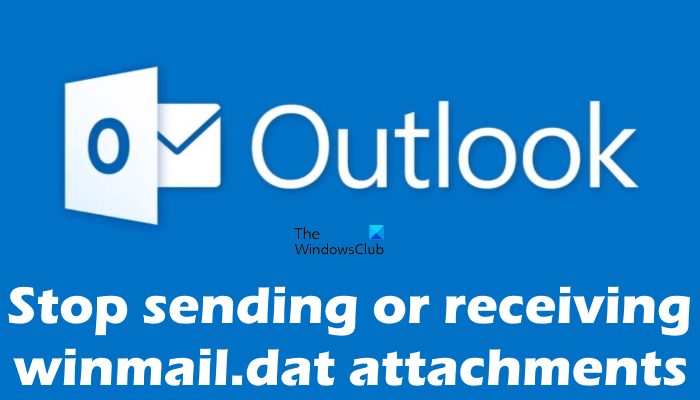Wenn Sie eine E-Mail-Nachricht von einem falsch konfigurierten Microsoft Outlook-Client senden, erhält der Empfänger möglicherweise eine Anlage mit dem Namen winmail.dat. Dies ist ein binärer Anhang, der Klartext und die Formatierungsinformationen der E-Mail-Nachricht enthält. Darüber hinaus kann der winmail.dat-Anhang auch Informationen wie den Pfad des persönlichen Ordners des Absenders (.pst) und den Anmeldenamen enthalten. Um sicherzustellen, dass Ihre Informationen wie der Pfad Ihres persönlichen Ordners (.pst) und der Anmeldename nicht in der winmail.dat-Datei enthalten sind, sollten Sie Outlook daran hindern, die winmail.dat-Anhänge in jeder E-Mail-Nachricht zu senden. In diesem Artikel werden wir sehen So beenden Sie das Senden oder Empfangen von winmail.dat-Anhängen in Outlook.
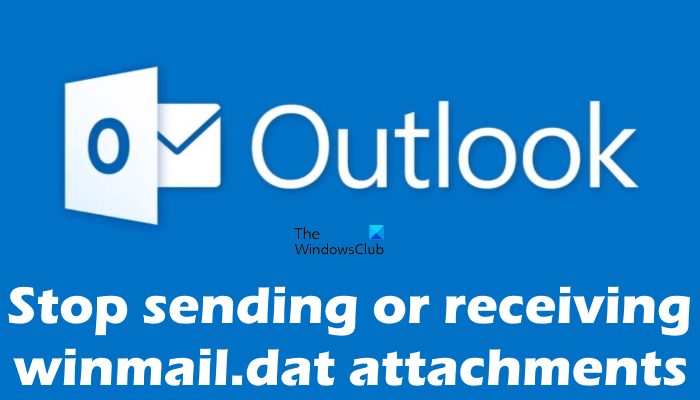
Was ist die Datei winmail.dat?
Manchmal verwenden Microsoft Outlook und Microsoft Exchange Client eine spezielle Methode zum Senden von E-Mail-Nachrichten. Microsoft hat diese Methode Transport Neutral Encapsulation Format (TNEF) genannt. Microsoft Outlook und Microsoft Exchange Client senden die TNEF-codierte Nachricht, wenn die Einstellung Rich Text Format (RTF) in Outlook aktiviert ist.
Der binäre Anhang winmail.dat kann die folgenden Informationen enthalten:
- Die Formatierungsinformationen der E-Mail-Nachricht, wie Schriftart, Farbe usw.
- Die OLE-Objekte, wie eingebettete Bilder.
- Spezielle Outlook-Funktionen wie Abstimmungsschaltflächen, benutzerdefinierte Schriftarten usw.
- Regelmäßige Dateianhänge.
Wie bereits in diesem Artikel erläutert, kann der binäre Anhang winmail.dat auch die Informationen des Absenders enthalten, wie z winmail.dat-Datei mit Binär- oder Texteditorsoftware. In keinem Fall wird das Passwort des Absenders dem Empfänger mitgeteilt.
Der Empfänger erhält die entschlüsselte TNEF-E-Mail abhängig von der Art des von ihm verwendeten E-Mail-Clients. Wenn der E-Mail-Client des Empfängers die TNEF-E-Mail-Nachricht entschlüsseln kann, sieht er die vom Absender gesendete E-Mail im gleichen Format. Wenn die E-Mail-Nachricht beispielsweise die Abstimmungsschaltflächen enthält, kann der Empfänger die Abstimmungsschaltflächen nur sehen, wenn sein E-Mail-Client die TNEF-Kodierung und -Dekodierung unterstützt.
Wenn Sie E-Mails mit normalen Dateianhängen versenden, benötigen Sie TNEF nicht. Daher können Sie für solche E-Mail-Nachrichten anstelle des TNEF-Formats das HTML- oder Nur-Text-Format auswählen. Wenn Ihr Empfänger außerdem Outlook oder Exchange Client nicht verwendet, sollten Sie das TNEF-Format nicht für Ihre E-Mail-Nachrichten verwenden.
So beenden Sie das Senden oder Empfangen von winmail.dat-Anhängen in Outlook
Wenn der E-Mail-Client des Empfängers die TNEF-Kodierung und -Dekodierung nicht unterstützt oder das TNEF-Format nicht versteht, passiert eines der beiden folgenden Dinge:
- Er erhält die E-Mail im Klartextformat zusammen mit dem Anhang namens winmail.dat.
- Er erhält die E-Mail im Nur-Text-Format zusammen mit dem Anhang mit einem generischen Namen wie nnnn.dat oder nnnn.eml, wobei nnnn eine beliebige Zufallszahl darstellt.
Daher ist es wichtig, Outlook daran zu hindern, winmail.dat-Anhänge zu senden. Sie können die folgenden Methoden ausprobieren und sehen, welche für Sie funktioniert.
- Ändern Sie die Einstellung Nachrichten verfassen in Outlook
- Geben Sie die E-Mail-Adresse des Empfängers manuell ein
- Löschen Sie den Kontakt des Empfängers und erstellen Sie ihn erneut
- Deaktivieren Sie TNEF in der Windows-Registrierung
- Deaktivieren Sie das Rich-Text-Format auf der Domäne
Sehen wir uns all diese Methoden im Detail an.
1]Ändern Sie die Einstellung Nachrichten verfassen in Outlook
Wenn die Einstellung Nachrichten verfassen in Outlook auf RTF (Rich-Text-Format) eingestellt ist, erhält der Empfänger den Anhang winmail.dat. Um zu verhindern, dass Outlook den Anhang winmail.dat an die Empfänger sendet, ändern Sie die Einstellung Nachrichten verfassen in Outlook. Die Schritte dafür sind wie folgt.

- Offen Microsoft Outlook.
- Gehe zu „Datei > Optionen.“ Dies öffnet die Outlook-Optionen Fenster.
- Wähle aus Post Kategorie von der linken Seite.
- Klick auf das Verfassen Sie Nachrichten in diesem Format Dropdown und wählen Sie aus HTML oder Einfacher Text. Diese Option finden Sie unter der Nachrichten verfassen Sektion.
- Scrollen Sie nach unten und suchen Sie die Nachrichtenformat Sektion.
- Auswählen Konvertieren in das HTML-Format oder Konvertieren Sie in das Nur-Text-Format in dem „Beim Senden von Nachrichten im Rich-Text-Format an Internetempfänger“ Dropdown-Liste.
- Klicken Sie auf OK, um die Einstellungen zu speichern.
Nachdem Sie die obigen Schritte ausgeführt haben, sendet Outlook alle E-Mail-Nachrichten entweder im HTML-Format oder im Nur-Text-Format, je nach ausgewählter Option. Daher erhält der Empfänger den Dateianhang winmail.dat nicht in der E-Mail-Nachricht.
Wenn Sie die globale Änderung in Outlook nicht für alle E-Mail-Nachrichten vornehmen möchten, können Sie kurz vor dem Senden der E-Mail-Nachricht das HTML- oder Nur-Text-Format für einen bestimmten Empfänger auswählen. Die folgenden Schritte zeigen Ihnen, wie das geht.

- Offen Microsoft Outlook.
- Klicken Neue e-mail auf der Registerkarte Start, um das Fenster E-Mail verfassen zu öffnen.
- Klick auf das Text formatieren Tab.
- Unter dem Format Gruppe, wählen Sie die aus HTML oder Einfacher Text Möglichkeit.
2]Geben Sie die E-Mail-Adresse des Empfängers manuell ein
Viele Benutzer fanden diese Lösung hilfreich. Wenn Sie die E-Mail-Adresse Ihrer Empfänger aus dem Adressbuch auswählen, versuchen Sie diesen Trick. Geben Sie die E-Mail-Adresse des Empfängers manuell ein, anstatt sie aus dem Adressbuch auszuwählen, und sehen Sie, ob es hilft.
3]Löschen Sie den Kontakt des Empfängers und erstellen Sie ihn erneut
Wenn die obige Methode Ihnen nicht geholfen hat, das Problem zu beheben, löschen Sie den Kontakt des Empfängers aus Outlook und fügen Sie ihn erneut hinzu. Die Schritte zum Löschen eines Kontakts in Outlook sind wie folgt:

- Offen Microsoft Outlook.
- Klicken Menschen im Navigationsbereich. Sie finden es auf der unteren linken Seite.
- Wählen Sie den Kontakt aus, den Sie löschen möchten, und klicken Sie auf Löschen Taste.
Nachdem Sie den Kontakt gelöscht haben, fügen Sie ihn erneut hinzu, indem Sie auf klicken Neuer Kontakt Taste.
4]Deaktivieren Sie TNEF in der Windows-Registrierung
Wenn Outlook weiterhin die winmail.dat-Anlagen an die Empfänger sendet, können Sie dies in der Windows-Registrierung deaktivieren. Befolgen Sie die folgenden Anweisungen sorgfältig, da jeder Fehler beim Bearbeiten der Registrierungsschlüssel ernsthafte Probleme in Ihrem System verursachen kann. Bevor Sie fortfahren, empfehlen wir Ihnen, einen Systemwiederherstellungspunkt zu erstellen.

Drücken Sie die Sieg + R Tasten zum Starten der Lauf Befehlsfeld. Wenn das Befehlsfeld Ausführen angezeigt wird, geben Sie Folgendes ein regedit und klicken Sie auf OK. Klicken Ja in der UAC-Eingabeaufforderung.
Wenn sich der Registrierungseditor öffnet, kopieren Sie den folgenden Pfad, fügen Sie ihn in die Adressleiste des Registrierungseditors ein und drücken Sie die Eingabetaste.
HKEY_CURRENT_USER\Software\Microsoft\Office\16.0\Outlook\Preferences
Stellen Sie sicher, dass die Einstellungen Taste wird auf der linken Seite ausgewählt. Überprüfen Sie nun, ob auf der rechten Seite ein Wert namens DisableTNEF vorhanden ist oder nicht. Wenn nicht, müssen Sie es erstellen. Klicken Sie dazu mit der rechten Maustaste auf den leeren Bereich auf der rechten Seite und gehen Sie zu „Neu > DWORD (32-Bit)-Wert.“ Klicken Sie mit der rechten Maustaste auf den neu erstellten Wert und wählen Sie ihn aus Umbenennen. Nennen Sie es TNEF deaktivieren. Standardmäßig sind die Wertdaten aller neu erstellten Werte 0. Sie müssen sie auf 1 ändern. Klicken Sie dazu mit der rechten Maustaste auf den DisableTNEF-Wert und wählen Sie ihn aus Ändern. Geben Sie jetzt ein 1 in seinem Messwert.
5]Deaktivieren Sie das Rich-Text-Format auf der Domäne

Wenn Sie ein Microsoft 365 for Business-Benutzer sind, können Sie das Rich-Text-Format in der Domäne deaktivieren, um zu verhindern, dass Outlook winmail.dat-Anlagen an die Empfänger sendet. Öffnen Sie dazu die Exchange Admin Center und gehe zu „Mil-Flow > Remote-Domäne.“ Doppelklicken Sie nun auf Ihre Domain und wählen Sie sie aus Niemals in dem Verwenden Sie das Rich-Text-Format.
Wenn Sie den winmail.dat-Anhang von einem bestimmten Absender in Outlook erhalten, müssen Sie den Absender bitten, Änderungen in den Outlook-Einstellungen zum Verfassen von Nachrichten vorzunehmen, damit Sie alle E-Mails entweder im Nur-Text-Format oder im HTML-Format erhalten.
Lesen: Beheben Sie, dass Outlook keine Verbindung zum Server auf einem Windows-Computer herstellt.
Wie stoppe ich den Empfang von Winmail-DAT-Dateien?
Derzeit ist in Outlook keine Option verfügbar, mit der Sie den Empfang der Winmail-DAT-Dateien stoppen können. Wenn Sie den Empfang der winmail.dat-Anhänge in den E-Mail-Nachrichten beenden möchten, müssen Sie sich daher an den Absender wenden, von dem Sie solche Anhänge erhalten. Wenden Sie sich an den Absender, und bitten Sie ihn, die Nachrichteneinstellungen von Outlook Compose vom Rich-Text-Format entweder in das HTML-Format oder in das Nur-Text-Format zu ändern.
Wie verhindere ich, dass Outlook 365 Anhänge als winmail dat sendet?
Um zu verhindern, dass Outlook 365 Anhänge als winmail dat sendet, müssen Sie die Exchange-Einstellungen konfigurieren. Öffnen Sie das Exchange Admin Center und gehen Sie dann zu „E-Mail > Fluss > Remotedomäne.“ Wählen Sie nun aus Niemals in dem Rich-text-Format Sektion.
Hoffe das hilft.
Lesen Sie weiter: Outlook-Abstürze beim Erstellen eines neuen Profils behoben.